来源:小编 更新:2025-01-07 04:26:41
用手机看
你有没有发现,有时候和远方的朋友聊天,突然间电脑屏幕上跳出一个错误提示,让你心头一紧?别慌,今天就来聊聊这个让人头疼的小问题——Skype里的iphlpapi.dll错误。
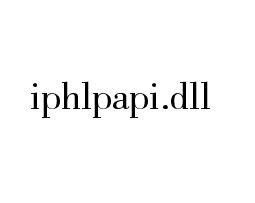
iphlpapi.dll,全称是Internet Protocol Helper API,是Windows操作系统中一个非常重要的动态链接库文件。它负责处理网络协议,比如TCP/IP,这对于Skype这样的即时通讯软件来说,可是必不可少的。简单来说,这个文件就像是网络通信的“大脑”,没有它,Skype可能就无法正常工作了。
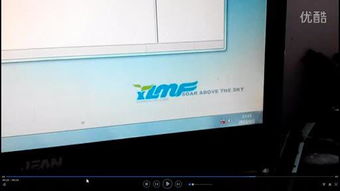
当你打开Skype,准备和好友畅聊时,突然屏幕上弹出“iphlpapi.dll not found”这样的提示,是不是瞬间感觉心情down到了谷底?别急,让我们来分析一下这个错误可能的原因。
1. 文件损坏:有时候,iphlpapi.dll文件可能会因为系统更新、病毒感染等原因损坏,导致无法正常使用。
2. 系统文件缺失:如果你的电脑中缺少了某些系统文件,也可能导致iphlpapi.dll错误。
3. 软件冲突:某些第三方软件可能会与Skype产生冲突,导致iphlpapi.dll文件出现问题。
4. 驱动程序问题:网络驱动程序出现问题,也可能引发iphlpapi.dll错误。
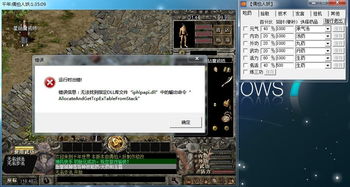
别担心,以下是一些解决iphlpapi.dll错误的实用方法,让你轻松恢复Skype的正常使用。
1. 检查文件完整性:使用Windows自带的SFC(System File Checker)工具,可以扫描并修复损坏的系统文件。
- 按下“Windows键 + X”,选择“命令提示符(管理员)”。
- 输入`sfc /scannow`,然后按回车键。
- 等待SFC工具完成扫描和修复。
2. 更新驱动程序:确保你的网络驱动程序是最新的,可以访问设备制造商的官方网站下载最新驱动程序。
3. 卸载并重新安装Skype:有时候,重新安装Skype可以解决iphlpapi.dll错误。
- 打开“控制面板”,选择“程序和功能”。
- 找到Skype,点击“卸载”。
- 重新启动电脑,然后从官方网站下载并安装最新版本的Skype。
4. 检查软件冲突:尝试禁用或卸载可能引起冲突的第三方软件。
5. 修复注册表:使用注册表编辑器修复可能损坏的注册表项。
- 按下“Windows键 + R”,输入“regedit”并按回车键。
- 在注册表编辑器中,找到与iphlpapi.dll相关的键值,进行修复。
6. 重置网络设置:通过重置网络设置,可以解决一些网络相关的问题。
- 打开“控制面板”,选择“网络和共享中心”。
- 点击“更改适配器设置”。
- 右键点击你的网络适配器,选择“禁用”。
- 等待几秒钟后,再次右键点击网络适配器,选择“启用”。
iphlpapi.dll错误虽然让人头疼,但只要掌握了正确的方法,解决起来其实并不难。希望这篇文章能帮助你轻松解决Skype中的iphlpapi.dll错误,让你和远方的朋友畅所欲言!